Dva najbolja preporučena APE u FLAC pretvarača na mreži i izvan mreže
Monke's Audio, također poznat kao APE, algoritam je kompresije zvuka bez gubitaka koji ima izvrsnu kompresiju kao nitko drugi. Minimizira gubitak audio podataka prilikom kodiranja. Međutim, glavni nedostatak ovog formata je problem kompatibilnosti uređaja i licence. Za razliku od FLAC-a, moći ćete uživati u slušanju svoje glazbe na različitim uređajima i playerima bez brige o kompatibilnosti.
Osim toga, FLAC datoteke mogu smanjiti izvornu audio veličinu na 50% - 60% sa zvukom identičnim izvornim audio podacima. Intrigantno je da ovaj format omogućuje označavanje metapodataka, uređivanje omota albuma itd. Sada, kako bismo vas uputili da promijenite APE datoteke u FLAC, u nastavku su neke od najboljih APE u FLAC online i izvanmrežni pretvarači koje možete koristiti danas. Odaberite najbolju koja će vam pomoći pretvoriti vaše APE datoteke u FLAC. Čitajte dalje i počnite!


Dio 1. Kako pretvoriti APE u FLAC bez gubitka kvalitete
Vidmore Video Converter je profesionalni i moćni softver koji APE može pretvoriti u FLAC u samo nekoliko sekundi. Olakšava skupnu pretvorbu koja vam može pomoći uštedjeti puno vremena pri pretvaranju mnogih audio datoteka. Štoviše, ovaj pretvarač podržava mnoge audio i video formate kao što su MP4, AVI, FLAC, APE, OGG i tako dalje. Također možete pretvoriti u skladu s vašim uređajem koji podržava iPhone, Samsung, Huawei itd. Povrh toga, program vam omogućuje da odaberete optimalnu kvalitetu za vaše potrebe i prilagodite audio parametre kako bi odgovarali željenoj kvaliteti izlaza. U nastavku pogledajte proces ovog pretvarača APE u FLAC.
![]() Pretvorite APE u FLAC pomoću pretvarača bez gubitaka
Pretvorite APE u FLAC pomoću pretvarača bez gubitaka
- Pretvorite zvučne datoteke u 200+ audio formata.
- Uređivanje zvuka šišanjem, rezanjem, cijepanjem i spajanjem audio datoteka.
- Program pruža pojedinačne i batch operacije pretvaranja.
- Potpuno kompatibilan sa Windows i Mac računalima.

Korak 1. Instalirajte APE u FLAC Converter
Instalirajte Vidmore Video Converter na svoje računalo klikom na Besplatno preuzimanje gumbi. Obavezno odaberite odgovarajuću vezu za preuzimanje u skladu s operativnim sustavom vašeg računala ili uređaja. Nakon toga ga instalirajte i pokrenite da biste počeli koristiti program.
Korak 2. Dodajte APE audio
Nakon pokretanja aplikacije, pritisnite Plus gumb za potpisivanje u glavnom sučelju i dodajte APE audio koji želite pretvoriti. Alternativno, audio datoteku možete povući i ispustiti u područje za prijenos. Za pretvaranje dvije ili više datoteka, samo pritisnite Dodaj datoteke i učitajte drugi audio u softver.
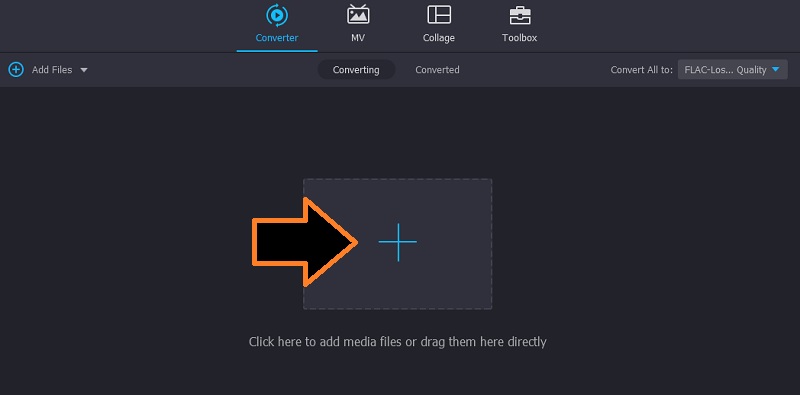
Korak 3. Odaberite FLAC kao izlazni audio format
Sada, otvorite Profil izborniku klikom na njegov padajući izbornik. Zatim idite na Audio karticu i odaberite FLAC iz odabira izlaznog audio formata na lijevoj bočnoj ploči, nakon čega slijedi audio profil.
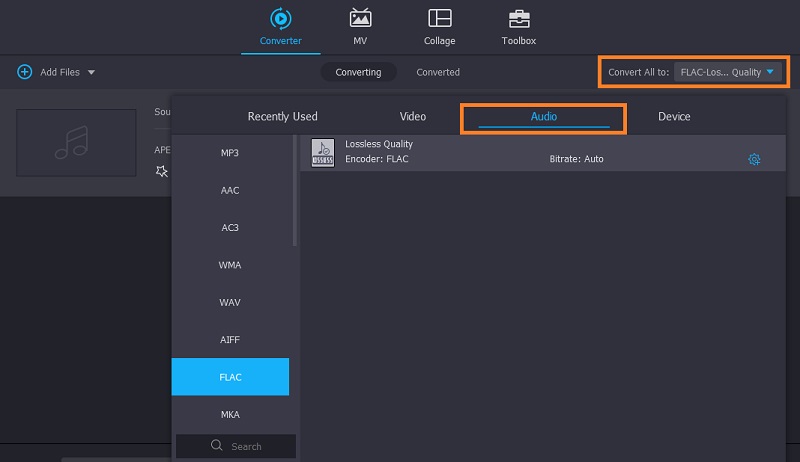
Korak 4. Pretvorite APE u FLAC
U ovom trenutku pritisnite Pretvori sve gumb na dnu za početak pretvaranja iz APE u FLAC. Nakon što proces završi, otvorit će se mapa u kojoj možete pregledati audio reprodukciju.

Dio 2. Kako pretvoriti APE u FLAC Online
Ako razmišljate o pretvaranju APE u FLAC u besplatnom softveru, Vidmore Besplatni Video Converter Online je najprikladnija opcija. Za razliku od drugih usluga online konverzije, alat ne naplaćuje niti postavlja oglase na stranicu. Možete pretvoriti APE u FLAC i druge audio formate bez brige o oglasima koji bi mogli ometati vaš zadatak. Slično, ovo uključuje skupnu pretvorbu, što je izvrsno kada trebate pretvoriti više datoteka ili ste u žurbi. Osim ovih, također se ne morate registrirati za račun da biste koristili online aplikaciju. Samo imajte na umu da može zahtijevati dobru i stabilnu mrežnu vezu za pretvorbu velikom brzinom. Ipak, u nastavku su upute za korištenje ovog programa.
Korak 1. Idite na glavnu web stranicu
Prije svega, idite na službenu web stranicu Vidmore Free Video Converter Online. Jednostavno otvorite preglednik i potražite program. Ako prvi put koristite program, morat ćete pokrenuti brzu instalaciju pokretača aplikacije. Onda je dobro ići poslije.
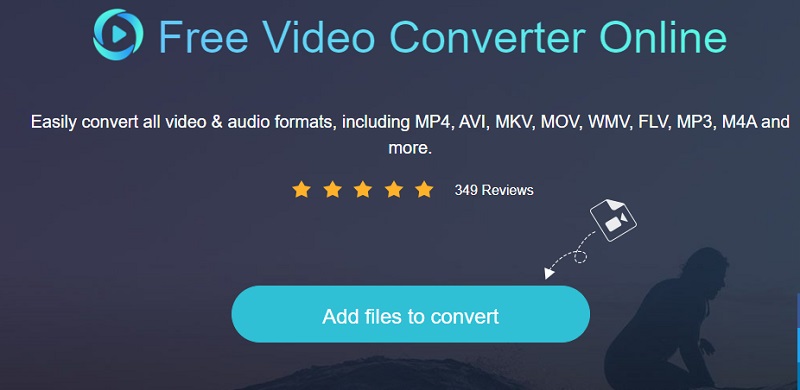
Korak 2. Uvezite datoteke za pretvaranje
Kada se program pokrene, prenesite APE datoteku iz mape vašeg računala klikom na Dodajte datoteke za pretvorbu gumb na glavnoj stranici programa. Možete učitati mnogo datoteka koliko želite klikom na Dodaj datoteku gumb iz sučelja za pretvorbu. Na taj način možete učitati i pretvoriti datoteke u velikom broju.
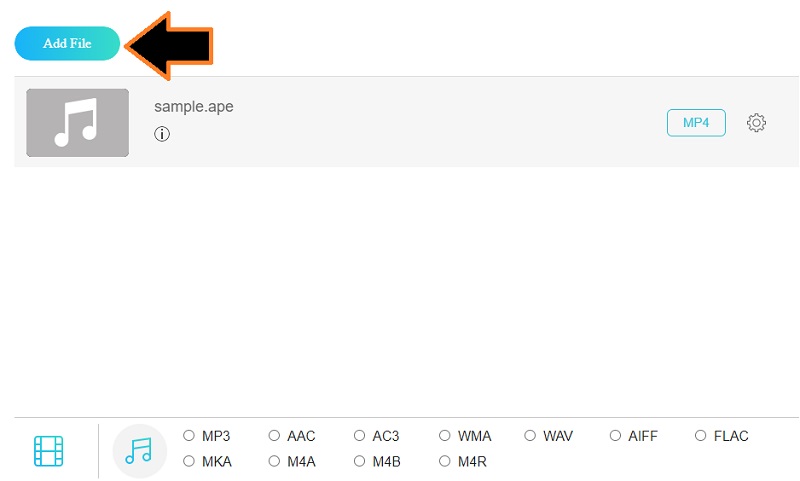
Korak 3. Odaberite format audio izlaza
Nakon što učitate sve APE datoteke, kliknite na Audio format ikona. Trebao bi prikazati popis audio formata dostupnih u programu. Sada označite FLAC radio gumb i budite spremni za početak procesa pretvorbe.
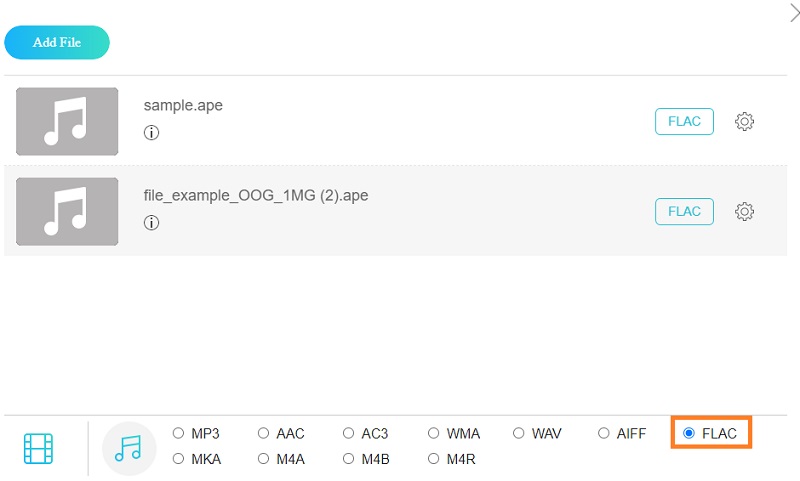
Korak 4. Počnite pretvarati APE u FLAC
Sada kliknite Pretvoriti gumb i pokrenut će mapu na vašem računalu. Najprije ćete morati postaviti direktorij datoteka u koji želite spremiti izlaznu datoteku. Pritisnite isti gumb za početak procesa pretvorbe. Kada završite, trebala bi se pojaviti skočna mapa. Ovdje možete provjeriti reprodukciju konačne verzije datoteke. Brzo, jednostavno i učinkovito!
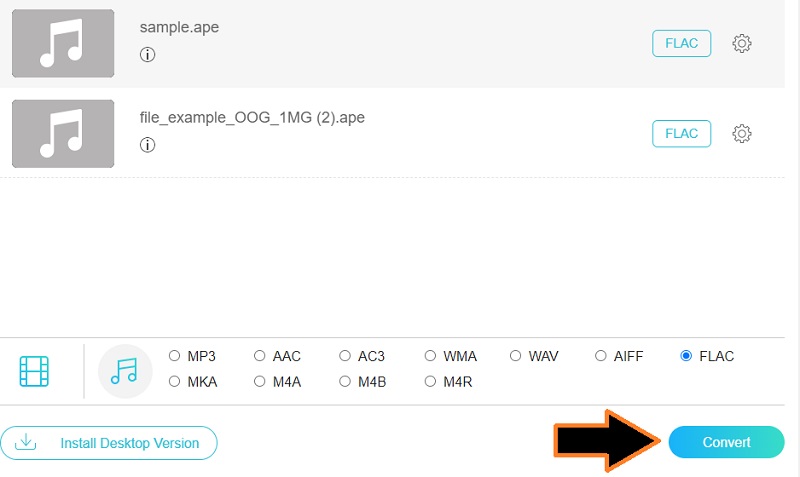
Dio 3. Često postavljana pitanja od APE-a do FLAC-a
Što je format datoteke APE?
Monkey's Audio, također poznat kao APE, je algoritam za kompresiju audio podataka bez gubitaka. Obično su APE datoteke smanjene na otprilike polovicu izvorne audio veličine. Ipak, u usporedbi s drugim formatima bez gubitaka, ima sporu izvedbu kod kodiranja i dekodiranja datoteka.
Je li moguće pretvoriti APE u FLAC u Foobaru?
Nažalost, Foobar ne podržava APE datoteke. To znači da ne možete prenijeti i pretvoriti APE datoteke kada koristite Foobar. Još bolje, koristite Vidmore Video Converter, koji može pretvoriti gotovo sve vrste audio datoteka.
Kako mogu podijeliti APE datoteke u staze?
Za dijeljenje APE datoteka trebat će vam APE razdjelna aplikacija. Neki od alata koje možete koristiti uključuju Medieval CUE Splitter, Vidmore Video Converter, Zamzar, itd.
Zaključak
Gore navedene dvije metode mogu vam pomoći pretvoriti APE u FLAC bez gubitka kvalitete. Za korisnike koji ne žele ništa instalirati na svoje računalo, Vidmore Free Video Converter online izvrstan je izbor. Međutim, brzina može biti podložna kašnjenjima, osobito ako imate loše mrežne uvjete. S druge strane, Vidmore Video Converter pružit će vam puno bolje iskustvo. Radi sa ili bez internetske veze. Osim toga, omogućuje vam pristup funkcionalnijim alatima kao što su rezanje, cijepanje i spajanje audio datoteka.


